※当サイトはアフィリエイトプログラムによる収益を得ています。
ThinkPad E16 Gen 2(AMD)の購入レビュー

| CPU | Ryzen 3 7335U Ryzen 5 7535U Ryzen 7 7735U Ryzen 5 7535HS Ryzen 7 7735HS |
|---|---|
| メモリ | 8GB / 16GB / 32GB |
| ストレージ | 256GB / 512GB / 1TB |
| 画面サイズ | 16型 16:10 |
| 画面種類 | 1920×1200 IPS 2560×1600 IPS など |
| 質量 | 約1.81kg~ |
| バッテリー | 47Wh / 57Wh |
| 価格[税込] | 9万円台~ |
ThinkPad E16 Gen 2(AMD)は、タイピングしやすく、ディスプレイも見やすく、デスクワークで使うなら最高の1台です。
ディスプレイは、2560×1600ドットの100% sRGB液晶を選択することができ、高い解像度が好みの方や、画像などを綺麗に表示させたい方におすすめです。
キーボードは、アルファベットキーだけでなく、テンキーも打ちやすくなっています。
メモリの交換が可能で、SSDを1台増設することができ、ノートPCとしては拡張性が高い点も魅力です。
レビュー機は、当サイトでの購入品です。今回は以下の構成でレビューをしています。
レビュー機の構成
Ryzen 5 7535HS、16GBメモリ、512GB SSD、2560×1600液晶
セール情報
以下のページで、レノボのパソコンのセールを実施中です。
目次
お忙しい方は、「ThinkPad E16 Gen 2の特徴」のみお読みください。
ThinkPad E16 Gen 2の特徴
100% sRGBの2.5K液晶が選べる
ThinkPad E16 Gen 2(AMD)は、16型の大きめのディスプレイを搭載し、見やすい画面です。
標準では、1920×1200ドットで、45% NTSC(約60% sRGB)の色域の液晶が搭載されていますが、オプションで、2560×1600ドットで、100% sRGBの液晶へ変更することができます。
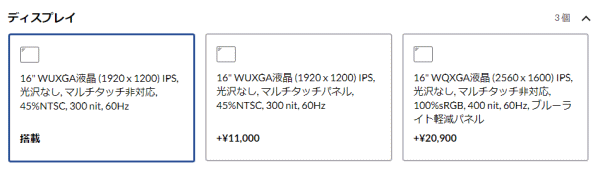
ビジネス用途で、資料作成が主な用途であれば、標準の1920×1200の液晶で十分だと思いますが、少し品質の高いディスプレイが良ければ2560×1600ドットの液晶がおすすめです。
小さい文字が苦手ではないという方であれば、2560×1600ドットでスケーリング(テキストなどの拡大縮小設定)を100%で使えば、広大なデスクトップ領域で作業することができます。
また、2560×1600ドットの液晶は、色域も広めなので、画像をより正確な色で表示することが可能です。画像や映像、イラストなどを扱う方にも、この液晶はおすすめです。

タイピングしやすいので資料作成などにおすすめ
ThinkPad E16 Gen 2(AMD)は、タイピングしやすい機種なので、ビジネスパーソン、ライターなど、資料作成などが主な用途の方におすすめです。
キートップが大きく湾曲し、指がフィットしやすくタイプミスが減るので、作業がはかどります。
2.5Kディスプレイとの組み合わせは、最強のデスクワーク用ノートPCだと思います。

打ちやすいテンキーも搭載
ThinkPad E16 Gen 2(AMD)は、打ちやすいテンキーが搭載されているのも魅力です。
一般的なノートPCは、テンキーが搭載されていても、3列しかなく「+」などのキーの位置が変なところにあったり、4列あってもキーの横幅がかなり小さく押しにくいことが多いです。一方、本製品のテンキーは、4列あり、十分なキーサイズで押しやすいです。数字の入力が多い方におすすめです。

高いコストパフォーマンス
ThinkPad E16 Gen 2(AMD)は、100% sRGBのディスプレイに、打ちやすいキーボードを備え、とてもデスクワークがしやすいノートPCで、それだけでも大分価値が高いですが、価格も比較的安く、コストパフォーマンスも高いです。
例えば、Ryzen 5 7535HS、16GBメモリ、512GB SSD、2560×1600ドット液晶の構成で、12万円台です。

CPU電力は抑え気味
今回、Ryzen 5 7535HSのプロセッサーを搭載していますが、このプロセッサーはデフォルトTDPが35~54Wと高く、本来はゲーミングノートPCなどに搭載されている高性能CPUです。
ただし、本製品はシングル冷却ファンで、そこまで放熱性が高くないためか、デフォルトの「バランス」モードは20W、「最適なパフォーマンス」モードは30Wと抑え気味の設定値になっています。
そのため、ベンチマークスコア(後述)は、そこまで高くありません。パフォーマンスに期待して、この製品を買おうとしているなら止めたほうがいいと思います。


メモリの交換が可能
ThinkPad E16 Gen 2(AMD)は、オンボードメモリではなく、スロット式のメモリなので、後からでも交換することが可能です。最初は16GBメモリで足りたけれども、2~3年後に16GBでは足りなくなったという場合に、メモリを交換することができます。ただし、メモリの交換は自己責任でお願いします。

SSDを1台増設可能
ThinkPad E16 Gen 2(AMD)は、空いているM.2スロットがあるので、ここにSSDを1つ増設することが可能です。SSDの容量が足りなくなったときに、SSDの交換と違って、増設であれば手軽に容量を増やすことができます。

今回、試しに、手持ちのKIOXIAのPCIe Gen4 1TB SSDを増設してみたところ、きちんと認識されました。ただし、最大7300MB/sのSSDですが、CrystalDiskMarkでは約3500MB/sで頭打ちになっていました。一応、スロットはPCIe Gen4対応なのですが、原因は不明です。それでも、このくらいの速度が出ていれば、実用上は十分でしょう。

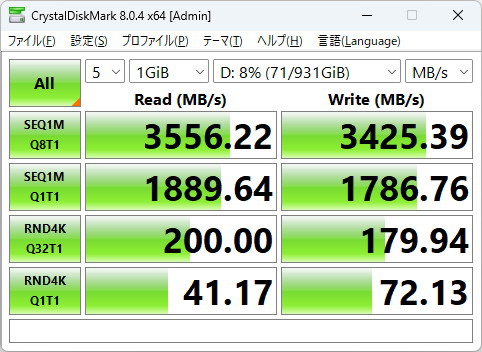
インテルモデルとの比較
ThinkPad E16 Gen 2(AMD)には、同じ筐体にインテル CPUを搭載したモデルもあります。
CPU以外のスペックはほぼ一緒です。ただ、価格については、同じような構成で比較した場合、AMDモデルのほうが安くなっています。個人的にはAMDモデルのほうがおすすめです。
| [本機器] ThinkPad E16 Gen 2(AMD) |
[本機器] ThinkPad E16 Gen 2(Intel) |
|
| CPU | Ryzen 5 7535HS | Core Ultra 5 125U |
| メモリ | 16GB | |
| SSD | 512GB | |
| 液晶 | 15.6型 2560×1600 | |
| 価格[税込] | 125,466円 | 148,478円 |
各用途の快適度
各用途の快適度は次のように考えます。もちろん、細かい用途や、ソフトによっても快適具合は変わってきますので、参考程度にご覧下さい。
| 用途 | 快適度 | コメント |
| Web閲覧 Office作業 |
◎ | 処理性能は十分ですし、画面も見やすく、タイピングもしやすいので、Office作業などが快適です。 |
|---|---|---|
| 動画鑑賞 | ◎ | 100% sRGBの液晶であれば、色鮮やかな映像で動画が視聴できます。 |
| RAW現像 画像編集 |
○ | 100% sRGBの液晶であれば、広めの色域なので、画像編集用途にも使用することができるでしょう。ただし、独立GPUは無いので、やや遅い処理もあります。 |
| 動画編集 | △~○ | 簡単な編集であれば出来ますが、独立GPUが無いので、時間のかかる処理もあります。 |
| ゲーム | △ | 軽めのゲームタイトルであれば、プレイできるものもありますが、ゲームをするなら、GeForce RTXシリーズなどのグラフィックスを搭載した機種がおすすめです。 |
ディスプレイのチェック
ThinkPad E16 Gen 2(AMD)は、以下の3種類のディスプレイから選ぶことができます。
ThinkPad E16 Gen 2(AMD)のディスプレイ
(1) WUXGA (1920x1200),非タッチ, 45%NTSC, 300nit
(2) WUXGA (1920x1200), マルチタッチ, 45%sNTSC, 300nit
(3) WQXGA (2560x1600), 非タッチ, 100%sRGB, 400nit
仕事用の資料作成の用途であれば(1)で十分でしょう。画像や映像、イラストなどをより正確な色で見たい方や、高い解像度で作業をしたい方は(3)がいいでしょう。
今回は、(3)の液晶を搭載していますが、見やすいディスプレイでした。詳細については、以下のタブをクリックしてご覧ください。
- 色域・輝度
- RGB
発色特性 - 視野角
- 映り込み・
ギラつき - フリッカー
当サイトでの計測で、sRGBカバー率は99%でした。最大輝度は375cd/m2でした。色域は広めで、最大輝度もやや高めです。
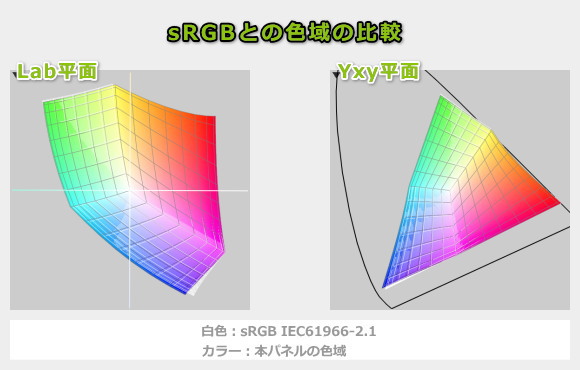
ガンマ補正曲線を確認すると、青色が少し強めに発色していましたが、気になるほどではありません。
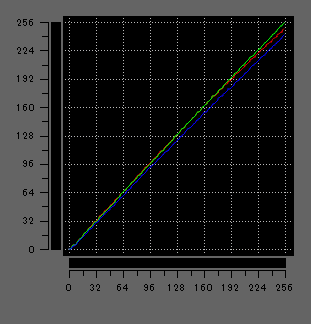
視野角は広いので、見る角度によって色合いが変化しにくく、見やすいです。
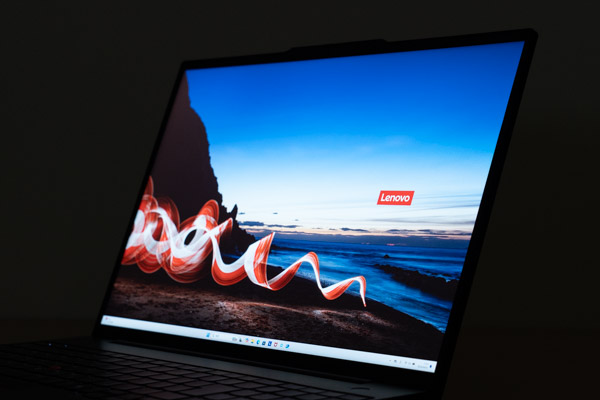
表面は非光沢なので、天井の照明や、周りの物の映り込みは抑えられています。ギラつきもそれほど感じません。

フリッカー(ちらつき)は検出されませんでした。
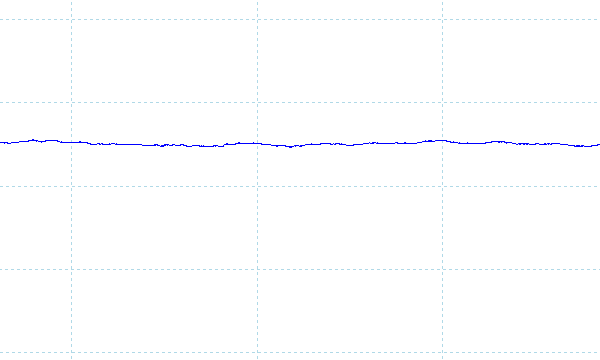
※フォトディテクターにオシロスコープを繋げて計測
キーボードおよびタッチパッドのチェック
ThinkPad E16 Gen 2(AMD)のキーボードは、前述したように、打ちやすいです。
当サイトによる計測では、キーピッチは約19mm×19mm、キーストロークは約1.5mmでした。十分な数値です。キートップが大きくカーブしており、指の収まりがよく、誤って隣のキーを押してしまうことが少ないです。
主要なキーのサイズは揃っています。ただ、「Enter」キーの左隣のキーがやや小さくなっています。
「Copilot」キーも搭載されており、呼び出しが簡単ですが、そのせいで、「PrtSrc」キーが上部へ移動しました。昔のモデルは「Alt」と「PrtSrc」キーが並んでいて、ウィンドウのキャプチャがしやすかったので、個人的にはやや残念です。
トラックポイントも搭載されておりマウスが使えないときに便利ですが、この機種は持ち運ばずに自分のデスクのみで使い、マウスを使う方が多いと思われるので、そこまで使う機会はないかもしれません。

※画像をクリックすると拡大できます

「Fn」キーと「Ctrl」キーは、一般的なキーボードとは逆の配置です。この並びが好きではない方は、「Lenovo Vantage」のソフトから、役割を入れ替えることができます。どちらのキーも同じサイズなので、入れ替えたからといって、どちらかのキーが押しにくくなることはありません。

キーボードバックライトも搭載しています。ただし、カスタマイズモデルはオプションとなっているので、必要な方は付けるのを忘れないようにしましょう。

パフォーマンスのチェック
ThinkPad E16 Gen 2(AMD)のパフォーマンスをチェックします。
このPCは、Windowsの「設定」で、電源モードを変更します。ここでは、デフォルトの「バランス」と、最も高いパフォーマンスが出る「最適なパフォーマンス」で、各種ベンチマークを計測します。
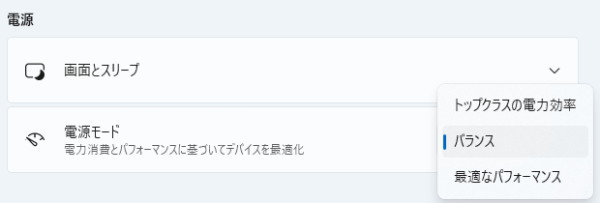
CPU
本製品は、Zen3+世代のRyzen 7000シリーズプロセッサーを搭載しています。Zen4世代のプロセッサーを搭載してくるかと思いましたが、Zen3+でした。その代わり、価格は安くなっています。
いくつか選択肢がありますが、Ryzen 3 7335U、Ryzen 5 7535U、Ryzen 7 7735Uの3つは、デフォルトTDPが28Wです。一方、Ryzen 5 7535HSとRyzen 7 7735HSのデフォルトTDPは35-54Wとなっており、これらのほうが高い数値になっています。
しかし、今回Ryzen 5 7535HSを試した限りでは、「バランス」モードで20W、「最適なパフォーマンス」モードで30WのCPU電力で動いていたので、最初の3つのプロセッサーとそこまで性能差はありません。
さらに、そこまで放熱性の高いPCではないので、あまり高い性能のCPUを搭載しても、思ったようなパフォーマンスが出ない可能性があります。個人的には、Ryzen 5 7535HSやRyzen 5 7535Uのプロセッサーが、この製品には合っていると思います。
~ CPU性能の評価 ~
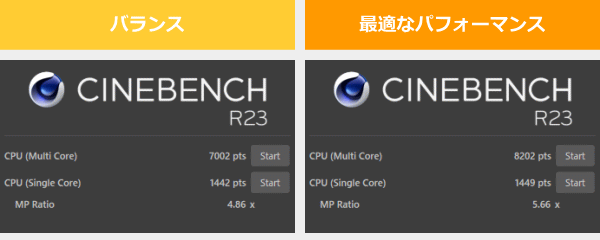
:レビュー機で計測したスコア(他のスコアは別のPCで計測した代表値)
メモリ
メモリは DDR5-4800となっており、広めの帯域です。なお、メモリは1枚挿しと、2枚挿しのものがあります。基本的には2枚挿しのほうが帯域が広くなるのでおすすめです。後から自分で増設しようと思っている方は、1枚挿しでもいいと思います。
余談ですが、別の上位のパーツに変更すると、価格が上がります。例えば、下の図で言えば、16GBへ変更すると、+11,000円となります。しかし、これは割引前の価格で、実際にはこの約半分の金額で済みますのでご注意下さい。

グラフィックス
今回、ThinkPad E16 Gen 2には、Ryzen 5 7535HSを搭載していますが、このプロセッサーの内蔵グラフィックスは、Radeon 660Mとなります。3DMarkのベンチマークスコアは以下となりますが、最近のプロセッサーとしては、普通の性能です。ビジネス用途であれば、困ることは無いでしょう。
なお、Ryzen 5 7535Uも、Ryzen 5 7535HSと同じ内蔵グラフィックスで、GPUコア数とグラフィックス周波数が同じなので、性能も同じくらいだと思います。
また、Ryzen 7 7735Uの場合は、Radeon 680Mを内蔵しており、28000くらいのグラフィックススコアになり、少し性能が上がります。また、Ryzen 7 7735HSも、これと同じくらいのスコアになると思われます。
~ グラフィックス性能の評価 ~
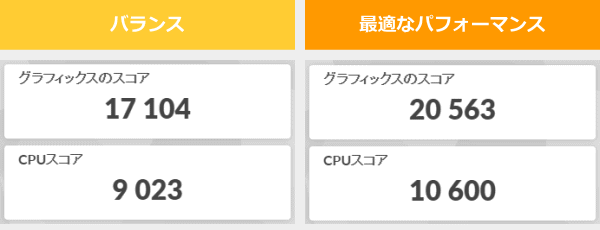
:レビュー機で計測したスコア(他のスコアは別のPCで計測した代表値)
※グラフィックス名の横の括弧は、メモリの仕様
ストレージ
ストレージには、PCIe Gen4 SSDを搭載しています。比較的速い速度です。
~ ストレージ性能の評価 ~
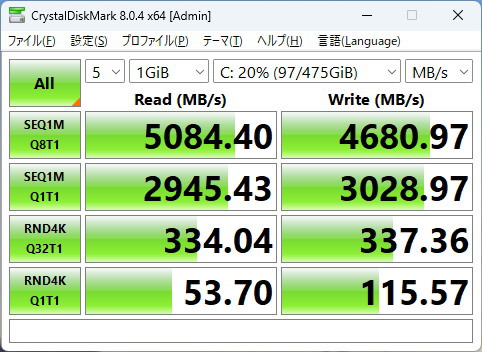
:レビュー機で計測したスコア(他のスコアは別のPCで計測した代表値)
SDカードスロット
SDカードスロットはありません。
クリエイターソフトの処理時間
次に、クリエイターソフトを使って、重い処理を実行したときにかかった時間を掲載します。

100枚のRAWデータを一度に書き出したときの時間が以下の通りです。決して速いわけではありませんが、極端に遅いわけでもないので、たまにRAW現像をする程度であれば、十分使えると思います。なお、この用途で使う場合は、16GB以上のメモリにしましょう。
:レビュー機で計測したスコア(他のスコアは別のPCで計測した代表値)

外部GPUを搭載した機種ほど速くはありませんが、CPU単体のノートPCとしては、比較的速いです。また、このような特殊ではない処理については、比較的快適に作業ができます。

FHD動画の書き出し速度はそれほど速くはありませんが、待てないこともありません。編集作業自体も、簡単なものであれば、問題なくできます。ただ、4Kの動画編集や、凝ったアニメーションなどを多用する場合は、もっと高い性能のPCがいいと思います。
※ グラフィックスは全てノートPC用
:レビュー機で計測したスコア(他のスコアは別のPCで計測した代表値)
USB Type-C / HDMIの動作テスト
USB Type-Cの動作チェック
ThinkPad E16 Gen 2(AMD)は、USB Type-Cポートが2つありますが、1つはUSB 3.2 Gen 1、もう1つはUSB3.2 Gen 2となっています。どちらのポートも、Video-outおよびPowerDeliveryに対応しています。USB 3.2 Gen 1ポートの動作テスト結果は以下の通りで、問題ありませんでした。
| 充電 | モニター 出力 |
有線LAN | ||
| ドック | ThinkPad USB Type-C ドック | ○ | ○ | ○ |
| ThinkPad Thunderbolt 3 ドック | ○ | × | × | |
| PD充電器 ※1 |
140W アドテック PD3.1充電器 | ○ | ― | ― |
| 100W Anker PowerPort III | ○ | ― | ― | |
| 65W Lenovo GaN充電器 | ○ | ― | ― | |
| 45W Lenovoウルトラポータブル | ○ | ― | ― | |
| モニター ※2 |
ColorEdge CS2740(4K/60Hz) | ○ | ○ | ― |
※2 Type-Cケーブルで接続し、PCへの給電も出来るモニター
HDMIの動作チェック
4KモニターへHDMIで接続したときの詳細は下図の通りです。4K、60Hz、8ビット、YCbCr444で表示することができました。
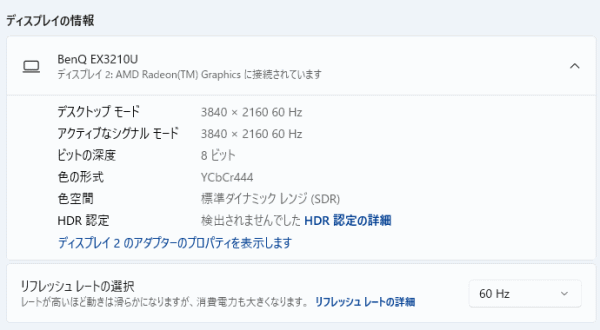
質量のチェック
ThinkPad E16 Gen 2(AMD)の質量は、メーカーサイトには「約1.81kg~」と書かれています。当サイトで計測した重さは下の表の通りで、メーカーサイトの表記よりも大分軽かったです。16型のノートPCとしては軽いほうだと思います。
| 質量 | |
| PC本体 | 1.735kg |
| ACアダプター+電源ケーブル | 245g |
バッテリー駆動時間のチェック
バッテリー駆動時間のチェックです。
ThinkPad E16 Gen 2(AMD)のバッテリー容量は、47Wh / 57Whの2種類があり、今回は、47Whバッテリーを搭載しています。

バッテリー駆動時間は、こちらのメーカーサイトには、「最大 JEITA測定法 3.0 動画再生時 約13.2時間・アイドル時 約24.3時間」と書かれおり、こちらは、57Whのバッテリーおよび最も省電力のCPUを搭載したときの数値になると思います。
こちらの仕様書には、Ryzen 5 7535HSの場合、「JEITA 測定法 3.0: 動画再生時 約 7.8 時間・アイドル時 約 13.7 時間」と書かれており、こちらは47WhバッテリーにRyzen 5 7535HSを搭載したときの数値です。
また、47Whバッテリー、Ryzen 5 7535HSのモデルにおいて、当サイトで、やや高めの負荷をかけたときのバッテリー駆動時間は、3時間30分でした。他のノートPCと比べると、そこまで長いバッテリー駆動時間ではありません。
| バッテリー駆動時間 | |
| 動画編集時のプレビュー再生時 | 3時間30分 |
Webカメラ・スピーカーのチェック
Webカメラ
ThinkPad E16 Gen 2(AMD)のWebカメラは、「720p HDカメラ」、「1080P FHDカメラ」と、「IR&1080p FHDカメラ」の3種類から選ぶことができます。
今回は、「IR&1080p FHDカメラ」を搭載しています。やや暖色寄りの色合いかなと感じましたが、映りは比較的良かったです。オンライン会議などにも問題なく使えるでしょう。



※クリックすると拡大できます。
※Webカメラの前にマネキンを置いて、約40cm離し、Windows標準のカメラアプリで撮影
スピーカー
スピーカーは、底面の左右に、2.0W x2のステレオスピーカーが配置されています。音は普通もしくはやや良く、ノートPC基準で音質を採点すると、10点満点で5~6点といったところです(5点が普通です。音質についての評価はあくまで主観です。ご了承下さい)。オンライン会議でも十分使える品質です。

パーツの温度のチェック
Prime95実行時のCPU温度
Prime95で全CPUコアの使用率が100%になる高い負荷をかけたときのCPU温度およびCPU電力の推移を確認します。
「バランス」モードの場合、CPU電力は約20Wで推移し、CPU温度は60℃台と低めです。
「最適なパフォーマンス」モードにすると、CPU電力は約30Wで推移し、CPU温度は80℃前後とやや高くなりますが、問題ない範囲の温度です。
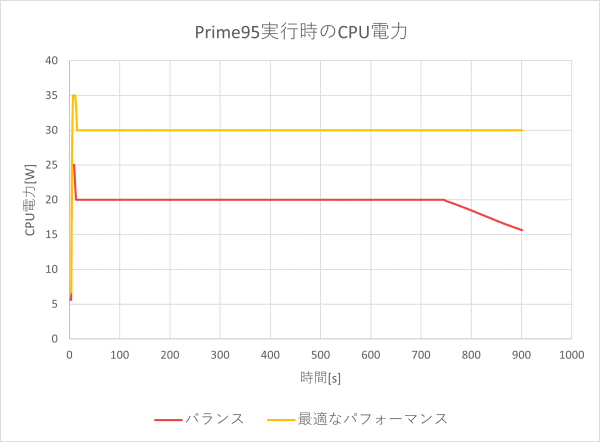
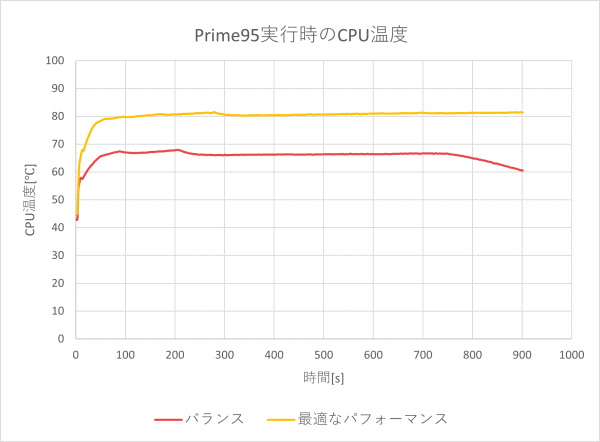
静音性のチェック
ThinkPad E16 Gen 2(AMD)の動作音(静音性)のチェック結果です。こちらは、「バランス」モードで計測しています。
いくつかの状態で騒音値を計測しましたが、全体的に静かだと思います。煩く感じることなく作業ができるでしょう。
| アイドル時 | 低負荷時 [YouTube再生] |
中負荷時 [動画編集] |
高負荷時 [エンコード] |
| 約21dB | 約23dB | 約28dB | 約31dB |
部屋を極力無音にしたときの騒音値:20dB
※無響室で測定したわけではないので、数値は不正確です
アイドル時:アイドル時
低負荷時:1080pのYouTube動画再生時
中負荷時:Premiere Proで、編集中の1080pの動画をプレビュー再生した時
高負荷時:TMPGEnc Video Mastering Works でエンコード(x265)した時
参考までに、当サイトで使用している騒音計が表示する騒音値の目安を掲載します。

表面温度のチェック
本体の表面温度のチェック結果です。もし表面温度が高すぎると、作業中に手のひらが熱くなり、不快になります。特に、手のひらを置くパームレストの温度変化は重要です。
負荷をかけるとキーボード面の温度が上がっていますが、そこまで高い温度ではありませんし、パームレスト部分の温度もほとんど上がらないので、快適にタイピングすることができると思います。

※PCの状態は「静音性のチェック」のときと同じです
※約10分経過後に計測しています
消費電力のチェック
消費電力のチェック結果です。数値は変動しますが、約10分経過後から確認できた最も高い数値を掲載しています。
上で記載したとおり、そこまで高いCPU電力で推移しなかったため、消費電力は低めでした。
| アイドル時 | 低負荷時 [YouTube再生] |
中負荷時 [動画編集] |
高負荷時 [エンコード] |
| 6W | 14W | 17W | 32W |
※PCの状態は「静音性のチェック」のときと同じです
※確認できた中で、最も高い消費電力を掲載しています
外観のチェック
ThinkPad E16 Gen 2(AMD)の外観をチェックします。
ブラックを基調に、レッドのアクセントをあしらったThinkPadらしい外観です。ただ、指紋などの跡はやや目立ちやすいです。

天板にはThinkPadのロゴが入っています。

本体の高さは、約19.85mmとなっており、最近のノートPCとしては普通の高さかなと思います。


側面のインターフェースはご覧の通りです。LANポートがあるのでビジネスシーンで使いやすいです。SDカードスロットが無いのは残念です。


「指紋センサーあり」のモデル、またはカスタマイズできるモデルで指紋センサーを付けると、電源ボタンに指紋センサーが統合されます。

ディスプレイは約180度開きます。「もうちょっと開けばな・・・」と思うことはないでしょう。

底面は下図の通りです。

底面カバーを開けると、ご覧のようになっています。ファンは1つで、ヒートパイプも1本です。そこまで高い冷却機構ではありません。

メモリは2スロットとも交換可能です。SSDは、Type 2242のものが搭載されていました。

空きのM.2スロットがあるので、ここにSSDを増設することができます。ただし、パーツの増設は自己責任でお願いします。

65WのACアダプターが標準で搭載されています。大きいなと感じる方は、レノボではオプションで、小型のUSB-C ACアダプターを購入することができるので、そちらを一緒に購入してもいいでしょう。


まとめ
以上が、ThinkPad E16 Gen 2(AMD)のレビューです。
タイピングしやすく、ディスプレイも見やすく、デスクワークに最適なノートPCです。
ディスプレイについては、ビジネス資料の作成が主な用途であれば、標準の1920×1200の液晶でもいいですが、画像やイラストの色を正確に表示させたい方や、高い解像度でデスクトップ領域を広く使いたい方は、2560×1600の100%sRGB液晶がおすすめです。
キーボードは、キートップが大きく湾曲しており、指がフィットしやすく、タイプミスが減ります。また、4列の打ちやすいテンキーを搭載しているのもポイントです。
自己責任となりますが、メモリの交換もできますし、SSDを1つ増設することもできます。ノートPCとしては拡張性が高いので、数年後にスペック不足と感じてきた場合に、多少スペックアップさせることができます。
CPUは、TDPが 35-54WのHSシリーズのRyzenプロセッサーを選択することができますが、そこまで高いCPU電力で動いてはいなかったので、パフォーマンスに期待していた方はご注意下さい。パフォーマンス重視の方は、レノボ IdeaPad Pro 5i Gen 9 14型 (インテル Core Ultra)などのほうがいいでしょう。一方、作業のしやすさを重視するなら、本製品は最適です。

1975年生まれ。電子・情報系の大学院を修了。
2000年にシステムインテグレーターの企業へ就職し、主にサーバーの設計・構築を担当。2006年に「the比較」のサイトを立ち上げて運営を開始し、2010年に独立。
毎年、50台前後のパソコンを購入して検証。メーカーさんからお借りしているパソコンを合わせると、毎年合計約150台のパソコンの実機をテストしレビュー記事を執筆。
関連ページ









